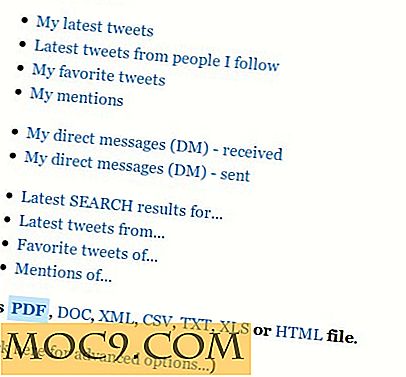Làm thế nào để định dạng cấp thấp (hoặc không điền) đĩa cứng của bạn
Khá nhiều tất cả các bạn sẽ biết về định dạng đĩa cứng, và chúng tôi sẽ nguy hiểm đoán rằng nhiều người trong số các bạn đã tự làm một chút. Nhưng có một sự khác biệt lớn giữa định dạng cấp thấp và cấp độ (LLF) làm cho ổ đĩa cứng của bạn ở mức độ sâu hơn, làm cho dữ liệu cũ cực kỳ khó phục hồi vì nó định dạng các phần vật lý trên ổ đĩa cứng.
Một điều quan trọng cần biết là ý nghĩa của "định dạng cấp thấp" đã thay đổi theo thời gian và phương pháp định dạng hiệu quả này đã được thay thế ngày hôm nay bằng một cái gì đó được gọi là "không điền". Đây là tất cả những gì bạn cần biết về quy trình này và các công cụ bạn cần làm.
Định dạng Cấp thấp so với Điền Zero
Định dạng cấp thấp định dạng ổ đĩa cứng của bạn qua điểm không trở lại vì nó xóa tất cả các lĩnh vực hiện có trên bề mặt vật lý của ổ đĩa của bạn thay vì chỉ trên hệ thống tập tin. Nó đã được sử dụng trong quá khứ để loại bỏ tất cả dữ liệu hiện có trên đĩa cứng MFM cũ vĩnh viễn - hữu ích nếu bạn có dữ liệu nhạy cảm mà bạn muốn đi mãi mãi, đang bán ổ đĩa cứng của bạn, hoặc nếu bạn có vi-rút nghiêm trọng, chẳng hạn như khởi động virus phân vùng, không thể loại bỏ bằng quy trình định dạng chuẩn.
Ngày nay, các ổ đĩa cứng hiện đại (SATA và ATA) có định dạng thấp khi sản xuất và không thể được định dạng lại về mặt kỹ thuật theo cách tương tự như các ổ đĩa MFM cũ đã từng sử dụng. Tuy nhiên, có các quy trình tương đương thực hiện các chức năng tương tự. Tương đương hiện đại với định dạng cấp thấp là "không điền", nhờ đó bạn thay thế tất cả dữ liệu trên ổ cứng bằng các số không tùy ý hoặc các ký tự khác, làm cho dữ liệu đó bị xóa và không thể khôi phục.
Làm thế nào để định dạng cấp thấp / Zero-điền ổ cứng của bạn
Hầu hết các nhà sản xuất ổ cứng lớn đều có các công cụ không điền của riêng mình, thường đòi hỏi phải khởi động từ ổ đĩa CD hoặc USB. Nhấp vào bên dưới để tải xuống các công cụ này cho từng nhà sản xuất. Các đặc quyền của việc sử dụng các công cụ chuyên dụng được thực hiện bởi các nhà sản xuất là họ có thể thực hiện định dạng nhanh hơn nếu bạn sử dụng chúng với cùng một ổ cứng. (Toàn bộ quá trình có thể mất vài giờ.)
- Seagate
- Western Digital
- Samsung - HUtil
- Hitachi - Drive Fitness Test
Ngoài ra, bạn có thể sử dụng một công cụ nhỏ tuyệt vời được gọi là DBAN mà bạn có thể sử dụng với bất kỳ thương hiệu ổ cứng nào và sẽ xóa tất cả dữ liệu ổ cứng hiện có của bạn bằng sáu lần truyền. Điều đó có nghĩa là nó sẽ xóa và ghi đè lên dữ liệu hiện có sáu lần so với việc khôi phục gần như không thể. Xin lưu ý rằng những công cụ này được thiết kế để hoạt động với ổ cứng từ (SATA và ATA), chứ không phải ổ SSD.
1. Để sử dụng bất kỳ công cụ nào trong số này, bạn sẽ cần phải tạo một ổ đĩa flash khả năng khởi động. Công cụ tốt nhất để làm điều này là Rufus. Tải xuống, sau đó mở và đảm bảo cài đặt của bạn giống như cài đặt trong hình bên dưới. Đảm bảo nhấp vào biểu tượng CD bên cạnh “Tạo đĩa khởi động bằng cách sử dụng” và chọn DBAN ISO bạn đã tải xuống trước đó (hoặc ISO cho bất kỳ công cụ định dạng nào bạn quyết định sử dụng).

2. Khi bạn đã đặt tất cả các tùy chọn một cách chính xác, hãy nhấp vào “Bắt đầu”. Đợi quá trình hoàn tất và bây giờ bạn sẽ có một ổ đĩa flash có khả năng khởi động có chứa công cụ “định dạng mức thấp” của bạn.
3. Tiếp theo, khởi động lại máy tính của bạn và nhấn F8 hoặc F10 nhiều lần cho đến khi PC của bạn hỏi bạn muốn khởi động thiết bị nào. Chọn ổ đĩa flash và công cụ định dạng sẽ mở ra.
4. Từ thời điểm này, bạn nên rất cẩn thận vì đây là nơi bạn có khả năng xóa dữ liệu trên ổ cứng của mình mãi mãi. Mỗi công cụ này sẽ hoạt động hơi khác nhau, vì vậy hãy nhớ đọc về các tùy chọn định dạng khác nhau của chúng trước khi cam kết. Trong trường hợp của DBAN, tùy chọn tốt nhất và đơn giản nhất để thực hiện là “autonuke” sẽ ngay lập tức tiếp tục và không điền vào ổ đĩa của bạn bằng các thiết lập mặc định.

Phần kết luận
Vì vậy, sau tất cả những điều quan trọng nhất cần nhớ là "không điền" về bản chất là phiên bản hiện đại của quy trình cũ của "định dạng cấp thấp" và bạn nên hoàn toàn chắc chắn rằng bạn đang hạnh phúc để mất dữ liệu trên ổ cứng của bạn mãi mãi khi bạn làm điều đó. Đó là một quá trình mạnh mẽ không được đưa nhẹ và chắc chắn không nên được sử dụng nếu tất cả những gì bạn đang muốn làm là cài đặt lại hệ điều hành của bạn hoặc làm mới máy tính của bạn.